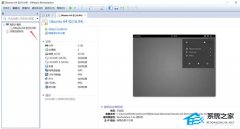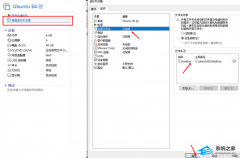VM虚拟机无法粘贴怎么办?我们在电脑上安装虚拟机之后,通常会需要将我们电脑里面的一些文件通过复制的方法来导入到虚拟机中。但是在这个过程中,很多的用户都有遇到虚拟机内无法进行内容粘贴的情况,那么这个问题要怎么去进行解决呢?一起来看看以下的解决方法分享吧。
操作步骤
1、更改虚拟机设置,选择“编辑虚拟机设置”,在“选项”中启用“共享文件夹”,然后设置自己方便的文件夹,我这里设置为自己电脑的桌面,方便文件的复制。同时检查“客户机隔离”选项内是否启用拖放和复制粘贴,如果没有记得打开。

2、找到刚刚设置的文件夹路径,将该文件夹路径开启共享权限,为了防止出现问题,我选择把“共享”和“高级共享”都开启。
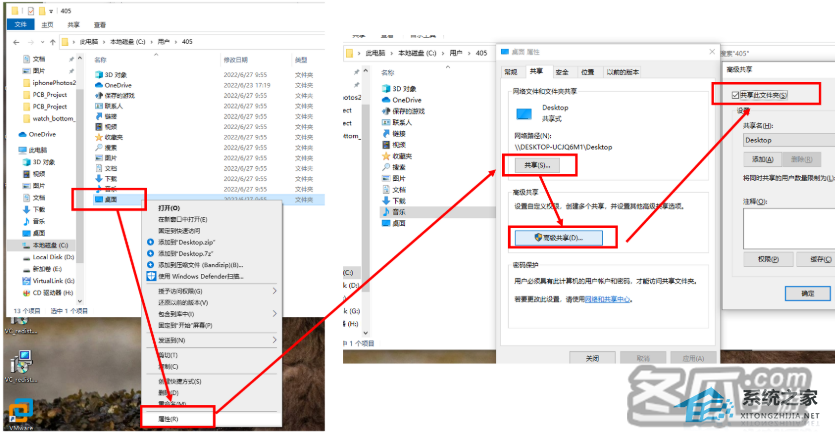
3、打开Ubuntu,在终端界面依次输入以下命令,检查共享的文件夹能否在Ubuntu内查看,首先进入mnt/hgfs文件夹,输入“ls”看看共享的文件夹“Desktop”是否存在,如果存在则说明共享成功。
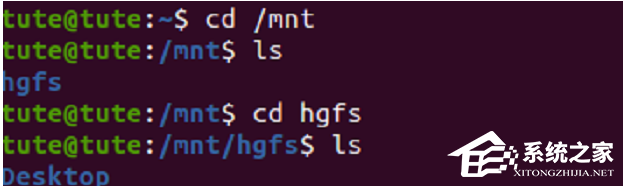
4、为了方便以后复制粘贴文件,我选择将这个文件夹在Ubuntu桌面创建快捷方式,输入以下命令,目的是把/mnt/hgfs/Desktop设置一个名为Desktop的文件夹快捷方式,放在Ubuntu桌面上(/home/tute/桌面)。其中home后的用户名根据自身的用户名输入。
// An highlighted block
sudo ln -sT ‘/mnt/hgfs/Desktop/’ ‘/home/tute/桌面/Desktop’
5、检查是否成功,我在windows桌面新建一个文本文档,打开Ubuntu桌面的Desktop文件夹,发现对应的文件也已经创建,可以直接复制到Ubuntu内。这种方式主要是适用于Vmware Tools无法安装或者安装后无法拖拽的不得已方法,不一定适用所有人。
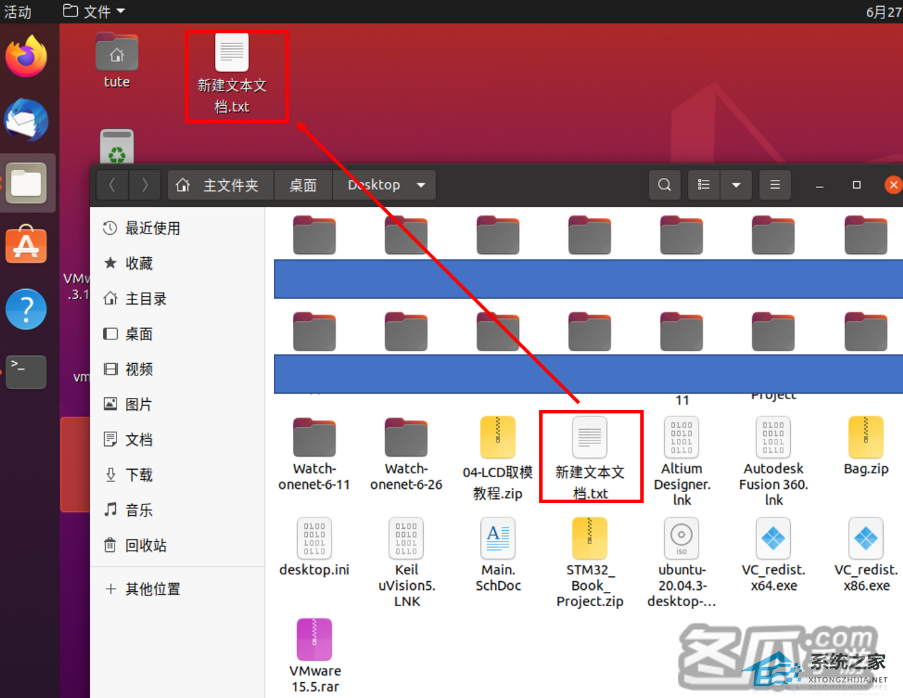
以上就是系统之家小编为你带来的关于“VM虚拟机无法粘贴怎么办?”的解决方法了,希望可以解决你的问题,感谢您的阅读,更多精彩内容请关注系统之家官网。
『文♂章②来自冬瓜手游,转载请联系网站管理人员!』